ps阈值
ps阈值命令的使用
基本的图像做后期处理,我们都会选用ps软件进行编辑,ps可以将普通的图片转换成各种特殊的风格,作为ps中的阈值是专门可以将各种颜色的图片编辑成只有黑白比例的图片。我们下面就来介绍一下阈值的具体应用。
1、载入素材图片,如图所示:
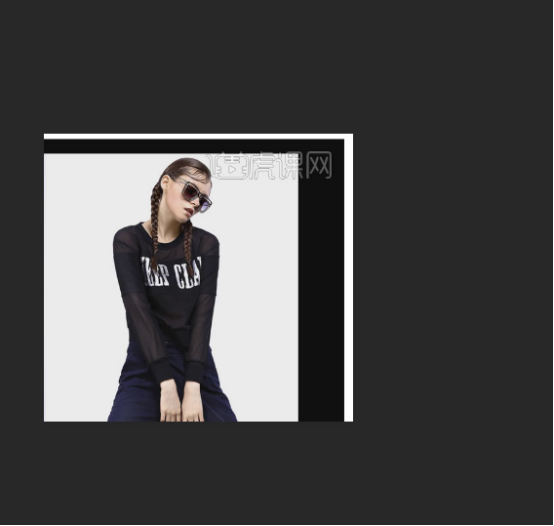
2、复制背景图层,如图所示:
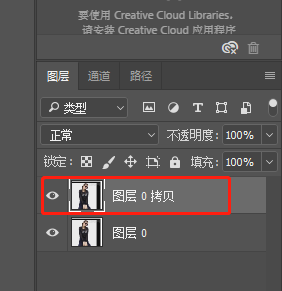
3、执行“滤镜->其他->高反差保留”命令,如图所示:
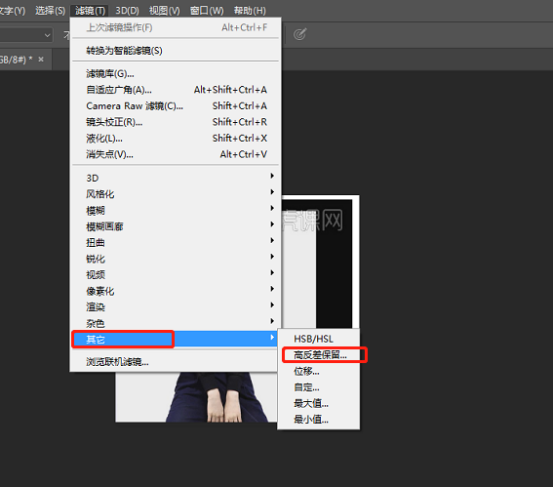
4、在弹出的对话框中拖动“半径”滑块,如图所示:
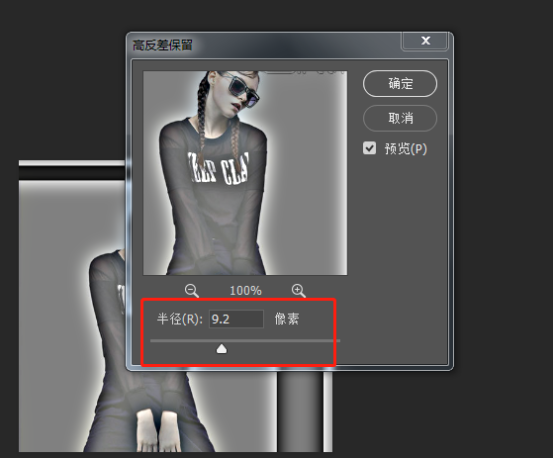
5、完成后单击“确定”按钮,强调人物边缘线条,如图所示:
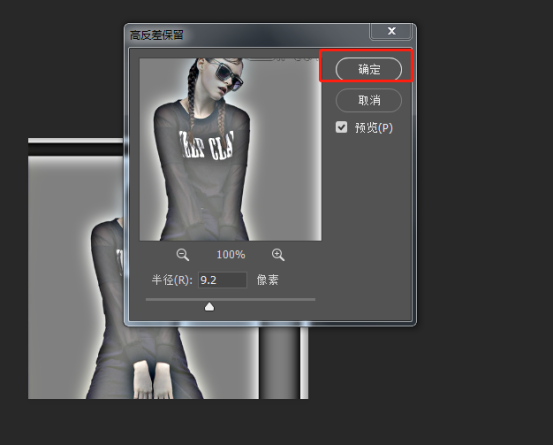
6、执行“图像->调整->阈值”命令,如图所示:
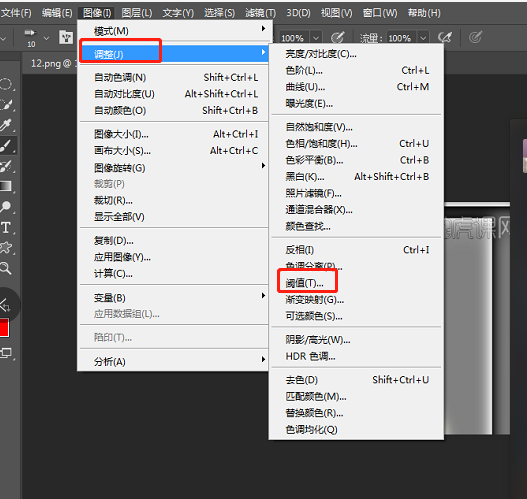
7、在弹出的对话框中拖动滑块,如图所示:
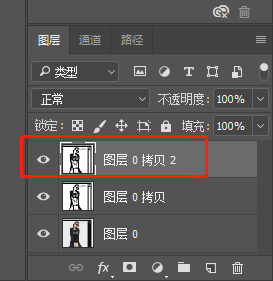
8、完成后单击“确定”按钮,将图像调整为黑白矢量图效果,如图所示:

9、按快捷键Ctrl + j 复制得到“图层0 拷贝 2”图层,如图所示:
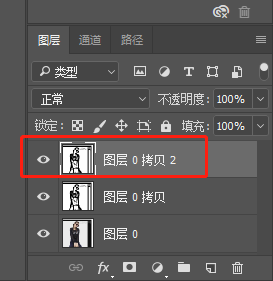
10、执行“滤镜->其他->高斯模糊”命令,如图所示:

11、在弹出的对话框中设置“半径”参数,如图所示:

12、完成后单击“确定”按钮,调整图像对比度,完善画面效果,如图所示:
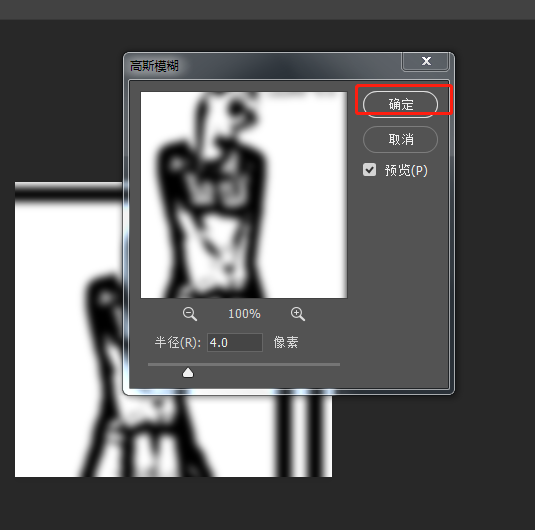
13、效果图如下所示。

通过ps阈值的改变,本来彩色的图案已经失去了除黑白以外的颜色了,黑白效果的图片在摄影中也很受人追捧,学会这个功能我们自己也可以制作具有年代感的黑白效果的照片了。
本篇文章使用以下硬件型号:联想小新Air15;系统版本:win10;软件版本:ps(cc2020)。
如何使用PS阈值功能
ps软件的功能多种多样,有些在工作中用的频率不高的功能我们还不太了解,对于ps中的阈值,它处理图片是对颜色进行特殊处理的一种方法,如何使用ps阈值功能,下边分享的课程会有具体的说明。
1.如图所示,我们点击箭头所指的“图像(I)”选项
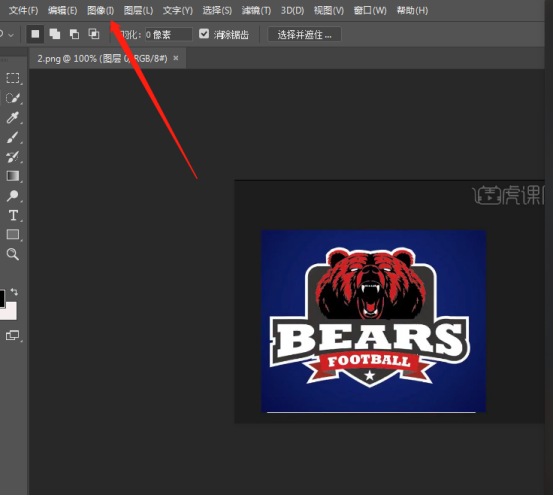
2.如图所示,在弹出的下拉列表菜单中,我们点击箭头所指的“调整(J)”选项。
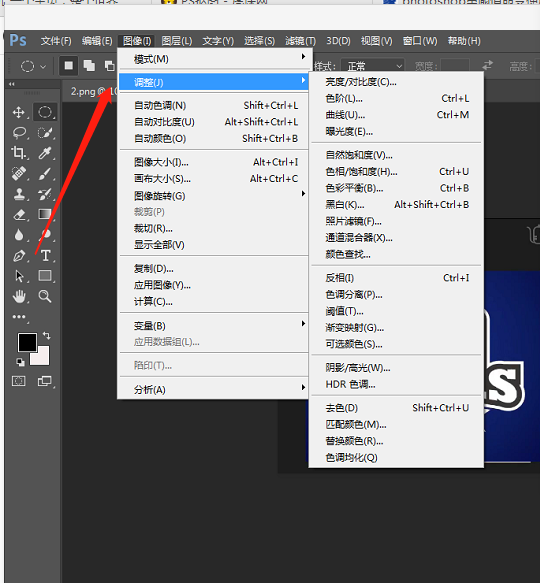
3.如图所示,我们依次点击红框矩形圈住的“阈值(T)...”选项。
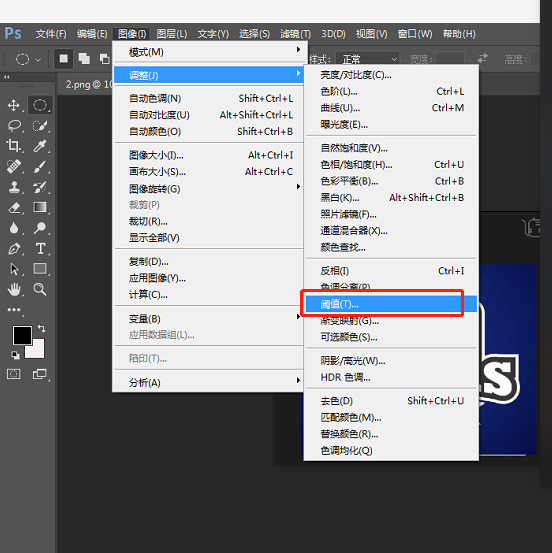
4.如图所示,在弹出的“阈值”对话框中,我们看到箭头所指的“三角滑块”是处在128这个数值。
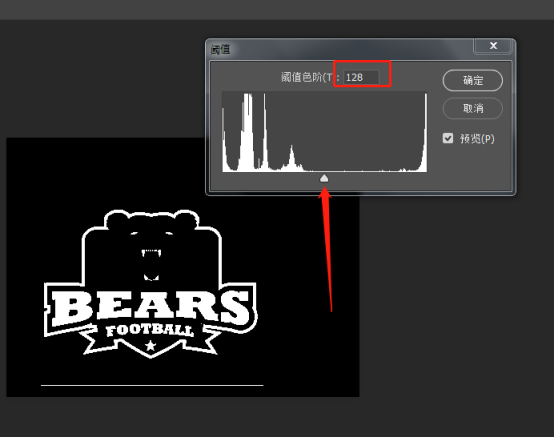
5.如图所示,我们将这个“三角滑块”移动到数值12时,我们看到了图像中出现一点点的黑,说明这是图像中有色彩出现的标志。
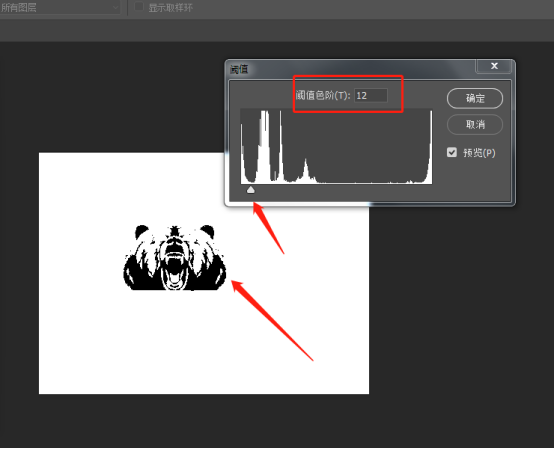
6.如图所示,我们将这个“三角滑块”移动到数值233时,我们看到了图像中的黑色有点点减少时,这就是色彩逐渐丢失的开始了。
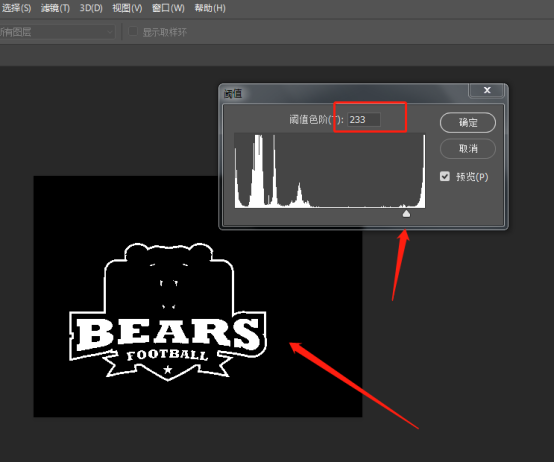
7、然后进行调整【阙值】出现合适的效果。
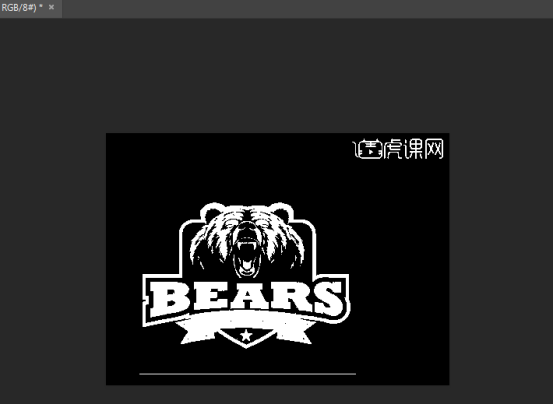
通过ps阈值功能的使用,不管原图是什么颜色,最后的结果都是得到一张黑白的图片,阈值的改变就是一个黑白色临界点,学会这个操作,我们的照片也可以运用这个功能改变为怀旧的黑白照片了。
本篇文章使用以下硬件型号:联想小新Air15;系统版本:win10;软件版本:ps (cc2020)。



